SONY MEX-DV1100 User Manual [ru]

©
3-276-507-21 (1)
Multi Disc Player
Multi Disc Player
Многодисковый
проигрыватель
Инструкция по эксплуатации
Інcтpyкції з eкcплyaтaції
RU
UA
MEX-DV1100
2007 Sony Corporation

Многодисковый
проигрыватель
Сделано в Таиланде
Внимание
Во избежание возгорания или
поражения электрическим током не
подвергайте устройство воздействию
дождя или влаги.
Во избежание поражения
электрическим током не открывайте
корпус устройства. По вопросам
обслуживания обращайтесь только к
квалифицированному специалисту.
ПРЕДУПРЕЖДЕНИЕ
Оптические приборы, используемые в
данном изделии, представляют
повышенную опасность для зрения.
Поскольку используемый в
проигрывателе CD/DVD лазерный луч
представляет опасность для зрения, не
пытайтесь разобрать корпус.
По вопросам обслуживания обращайтесь
только к квалифицированному
специалисту.
Внимание. Если в замке зажигания
нет положения ACC
Убедитесь, что настроена функция
автоматического выключения (стр. 48).
После выключения устройства его
питание будет автоматически
отключено в установленное время, что
предотвращает разрядку аккумулятора.
Если функция автоматического
выключения не настроена, то при
каждом выключении зажигания
нажмите и удерживайте кнопку (OFF)
до тех пор, пока дисплей не погаснет.
Для отмены демонстрации на дисплее
(режим DEMO) см. стр. 49.
CAUTION
RADIATION WHEN OPEN AND INTERLOCKS DEFEATED.
DO NOT VIEW DIRECTLY WITH OPTICAL INSTRUMENTS.
:
CLASS 1M VISIBLE/INVISIBLE LASER
2

Безопасность
• Соблюдайте правила уличного движения
в Вашей стране.
• В целях обеспечения безопасности
монитор, подключенный к VIDEO OUT,
выключается автоматически, если
стояночный тормоз не используется.
Предотвращение несчастного случая
Изображения и функция караоке
становится доступной только после
парковки автомобиля и установки
стояночного тормоза.
Когда автомобиль трогается с места
при воспроизведении видео или
использовании режима караоке, после
появления соответствующего
предупреждения изображения с VIDEO
OUT автоматически исчезают.
Изображения на экране исчезают, и
режим караоке отключается, однако
звук с аудио диска слышен.
Video blocked for your
safety.
Karaoke function blocked.
Во время вождения автомобиля не
пользуйтесь устройством и не смотрите
на монитор.
3

Содержание
Поздравляем с покупкой!. . . . . . . . . . . . . . .6
Авторские права . . . . . . . . . . . . . . . . . . . .7
Диски для воспроизведения и символы,
используемые в данном руководстве. . . . .8
Расположение органов управления и их
функции . . . . . . . . . . . . . . . . . . . . . . . . . . . . .10
Основное устройство . . . . . . . . . . . . . . .10
Пульт дистанционного управления
RM-X166 . . . . . . . . . . . . . . . . . . . . . . . . . .12
Начало работы
Установка устройства и
дополнительного монитора. . . . . . . . 14
Сброс параметров устройства . . . . . 14
Подготовка пульта дистанционного
управления . . . . . . . . . . . . . . . . . . . . . . 14
Снятие передней панели . . . . . . . . . . 15
Установка передней панели . . . . . 15
Основные операции
Воспроизведение видеодисков . . . . 16
Воспроизведение аудиодисков . . . . 18
Прослушивание радиопередач . . . . . 20
Дополнительные операции
— диски
Воспроизведение файлов
DivX®/JPEG. . . . . . . . . . . . . . . . . . . . . . . . . .21
Воспроизведение видеофайлов
DivX® . . . . . . . . . . . . . . . . . . . . . . . . . . . . .21
Воспроизведение файлов изображений
JPEG. . . . . . . . . . . . . . . . . . . . . . . . . . . . . .21
Использование функций PBC
— Контроль воспроизведения. . . . . . . . . .22
Использование меню режима
воспроизведения. . . . . . . . . . . . . . . . . . . . . .22
Просмотр информации о времени/
текстовой информации на диске . . . . . . .24
Настройка параметров звука . . . . . . . . . .25
Изменение языка/формата звука . . . .25
Определение формата программы . . .26
Настройка уровня выхода звука
— Уровень DVD . . . . . . . . . . . . . . . . . . .27
4
Увеличение изображений . . . . . . . . . . . . . 27
Регулировка качества изображения
— Эквалайзер изображения . . . . . . . . . . . 28
Настройка качества изображения . . . 28
Блокировка дисков
— Родительский контроль доступа . . . . . 29
Установка родительского контроля
доступа . . . . . . . . . . . . . . . . . . . . . . . . . . . 29
Изменение област и и рейтинга фильма в
ней . . . . . . . . . . . . . . . . . . . . . . . . . . . . . . . 30
Повторное воспроизведение и
воспроизведение в произвольном
порядке . . . . . . . . . . . . . . . . . . . . . . . . . . . . . 31
Прямой поиск во время
воспроизведения . . . . . . . . . . . . . . . . . . . . . 32
Караоке . . . . . . . . . . . . . . . . . . . . . . . . . . . . . 33
Список композиций/изображений/
видеофайлов — LIST . . . . . . . . . . . . . . . . . 34
Выбор композиции/изображения/
видеофайла . . . . . . . . . . . . . . . . . . . . . . . 34
Выбор типа файла . . . . . . . . . . . . . . . . . 35
Просмотр информации об
аудиодиске . . . . . . . . . . . . . . . . . . . . . . . . . . 35
Настройка параметров воспроизведения
для диска Super Audio CD. . . . . . . . . . . . . 35
Выбор слоя воспроизведения . . . . . . . 36
Выбор качества звука . . . . . . . . . . . . . . 37
Дополнительные операции
— радиоприемник
Сохранение и прием радиостанций . . . . . 37
Автоматическое сохранение
— BTM (память оптимальной
настройки) . . . . . . . . . . . . . . . . . . . . . . . . 37
Сохранение вручную . . . . . . . . . . . . . . . 38
Прием радиостанций, сохраненных в
памяти . . . . . . . . . . . . . . . . . . . . . . . . . . . . 38
RDS . . . . . . . . . . . . . . . . . . . . . . . . . . . . . . . . 38
Обзор. . . . . . . . . . . . . . . . . . . . . . . . . . . . . 38
Настройка AF и TA . . . . . . . . . . . . . . . . 39
Выбор PTY. . . . . . . . . . . . . . . . . . . . . . . . 39
Установка CT . . . . . . . . . . . . . . . . . . . . . 40

Настройка звучания
Настройка характеристик звука . . . . . . . 40
Настройка кривой эквалайзера
— EQ7 Tune . . . . . . . . . . . . . . . . . . . . . . . . . 41
Установки
Настройка отображения . . . . . . . . . . . . . . 42
Основные операции настройки
отображения . . . . . . . . . . . . . . . . . . . . . . 42
Установка языка дисплея или звуковой
дорожки . . . . . . . . . . . . . . . . . . . . . . . . . . 43
Настройка дисплея. . . . . . . . . . . . . . . . . 43
Пользовательские установки. . . . . . . . 44
Настройка звука . . . . . . . . . . . . . . . . . . . 46
Сброс всех настроек. . . . . . . . . . . . . . . . 46
Настройка системы. . . . . . . . . . . . . . . . . . . 47
Основные операции настройки
системы. . . . . . . . . . . . . . . . . . . . . . . . . . . 47
Установка часов . . . . . . . . . . . . . . . . . . . 51
Использование
дополнительного оборудования
Дополнительное оборудование . . . . . . . . 51
Проигрыватель компакт-дисков . . . . . . . 52
Поворотный дистанционный
переключатель RM-X4S . . . . . . . . . . . . . . 53
Дополнительная информация
Меры предосторожности . . . . . . . . . . . . . 54
Примечания относительно дисков . . . 54
Порядок воспроизведения файлов
MP3/WMA/JPEG/DivX® . . . . . . . . . . . . 56
О файлах MP3 . . . . . . . . . . . . . . . . . . . . . 56
О файлах WMA . . . . . . . . . . . . . . . . . . . 56
О файлах JPEG . . . . . . . . . . . . . . . . . . . . 57
О файлах DivX® . . . . . . . . . . . . . . . . . . . 57
Уход за устройством. . . . . . . . . . . . . . . . . . 57
Извлечение устройства . . . . . . . . . . . . . . . 58
Технические характеристики . . . . . . . . . . 58
Поиск и устранение неисправностей . . . 59
Индикация/сообщения об
ошибках . . . . . . . . . . . . . . . . . . . . . . . . . . 62
Глоссарий . . . . . . . . . . . . . . . . . . . . . . . . . . . 63
Список кодов языков/кодов зон. . . . . . . . 65
Указатель . . . . . . . . . . . . . . . . . . . . . . . . . . . 66
5

Поздравляем с покупкой!
Благодарим Вас за то, что Вы остановили
свой выбор на многодисковом
проигрывателе Sony. Перед эксплуатацией
аппарата внимательно прочтите данное
руководство и храните его под рукой на
случай, если оно Вам понадобится.
Характеристики
Дополнительные сведения см. на
указанной странице руководства.
Воспроизведение дисков DVD, VCD,
Super Audio CD*
t стр. 8
Совместим с различными форматами
дисков.
2000MP3, 2000WMA
Может воспроизводить до 2000
композиций*
файла MP3/WMA на дисках DVD-R DL.
Возобновление многодискового
воспроизведения
t стр. 44
Запоминает точку, в которой был
остановлен диск, максимум для 5 дисков
и даже после извлечения диска
возобновляет воспроизведение дисков
DVD VIDEO/VCD с того же места.
1
, Компакт-дисков
2
, записанных в формате
t стр. 33
Можно подключить микрофон (не
входит в комплект) и наслаждаться
караоке.
t стр. 51
Можно подключать переносное
аудиоустройство (аналоговое
соединение).
REAR-AUX IN (Lite)
t стр. 51
К разъемам*
3
BUS AUDIO IN/AUX
AUDIO IN на задней панели можно
подключать и выводить звук с
дополнительного устройства, например,
с переносного аудиоустройства
(аналоговое соединение), скрываемого
навигационного прибора, портативного
ТV-тюнера и др.
*1 Воспроизведение многоканального участка не
поддерживается.
*2 В зависимости от длины композиции и частоты
дискретизации записи.
*3 Недоступно, если к входному терминалу
разъема управления BUS CONTROL IN
подключено другое устройство.
t стр. 40, 41
7 предварительно настроенных кривых
эквалайзера, которые в дальнейшем
могут быть настроены пользователем с
помощью 7 различных диапазонов.
t стр. 28
В ранее установленных настройках
можно выбрать нужный тон
изображения в соответствии с
внутренним или окружающим
освещением автомобиля.
6
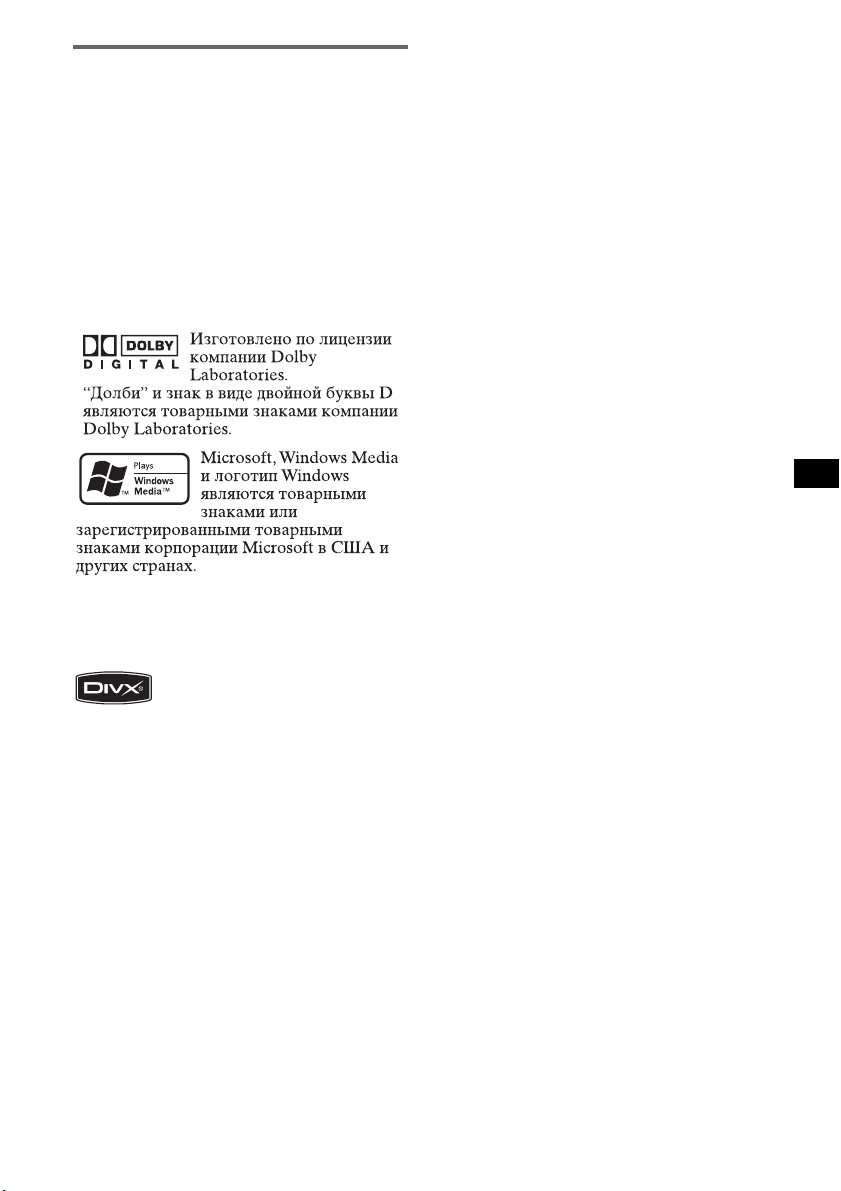
Авторские права
При работе данного изделия применяется
технология по защите авторских прав,
защищенная патентами США и другими
правами на интеллектуальную
собственность. Данная технология по
защите авторских прав должна
использоваться только с разрешения
корпорации Macrovision; она
предназначена только для домашнего и
другого ограниченного просмотра, если
нет специального разрешения корпорации
Macrovision. Инженерный анализ и
разборка запрещены.
“DVD VIDEO”, “DVD-R”, “DVD-RW”,
“DVD+R” и “DVD+RW” являются
товарными знаками.
ДАННЫЙ ПРОДУКТ
ЛИЦЕНЗИРОВАН В РАМКАХ
ЛИЦЕНЗИИ MPEG 4 VISUAL PATENT
PORTFOLIO ДЛЯ ИСПОЛЬЗОВАНИЯ
ПОТРЕБИТЕЛЕМ В ЛИЧНЫХ И
НЕКОММЕРЧЕСКИХ ЦЕЛЯХ ДЛЯ
ДЕКОДИРОВАНИЯ ВИДЕОДАННЫХ
MPEG-4, КОДИРОВАНИЕ КОТОРЫХ
БЫЛО ОСУЩЕСТВЛЕНО
УПОМЯНУТЫМ ПОТРЕБИТЕЛЕМ В
ЛИЧНЫХ И НЕКОММЕРЧЕСКИХ
ЦЕЛЯХ И/ИЛИ ВИДЕОДАННЫХ,
ПОЛУЧЕННЫХ ОТ ПОСТАВЩИКА
ВИДЕОДАННЫХ, ОБЛАДАЮЩЕГО
ПРАВОМ РАСПРОСТРАНЕНИЯ
ВИДЕО В ФОРМАТЕ MPEG-4 В
РАМКАХ ЛИЦЕНЗИОННОГО
СОГЛАШЕНИЯ MPEG. ЛИЦЕНЗИЯ НЕ
ПРЕДОСТАВЛЯЕТСЯ И НЕ
РАСПРОСТРАНЯЕТСЯ НА
ИСПОЛЬЗОВАНИЕ ПРОДУКТА В
ЛЮБЫХ ДРУГИХ ЦЕЛЯХ.
ДОПОЛНИТЕЛЬНУЮ
ИНФОРМАЦИЮ, ВКЛЮЧАЯ
СВЕДЕНИЯ ОБ ИСПОЛЬЗОВАНИИ В
ЦЕЛЯХ ПРОДВИЖЕНИЯ
ПРОДУКЦИИ, О ВНУТРЕННЕМ И
КОММЕРЧЕСКОМ ПОЛЬЗОВАНИИ,
МОЖНО ПОЛУЧИТЬ НА САЙТЕ
MPEG LA, LLC: СМ.
HTTP://WWW.MPEGLA.COM
“DivX” и “DivX Certified”
являются охраняемыми
товарными знаками или
товарными знаками компании DivX, Inc.
7

Диски для воспроизведения и символы, используемые в
данном руководстве
На этом аппарате можно воспроизводить различные видео- и аудиодиски.
В следующей таблице приведены сведения о том, какие диски поддерживаются данным
устройством, а также какие функции доступны для разных типов дисков.
Обозначение типа диска
в руководстве
Формат диска Логотип диска
DVD VIDEO
ВИДЕО
АУДИО
DVD-R*
DVD-R DL*
1
1
(Режим видео/режим VR)
DVD-RW*
1
(Режим видео/режим VR)
DVD+R*
DVD+R DL*
DVD+RW*
1
1
1
Видео компакт-диск
(Версии 1.0/1.1/2.0)
Super Audio CD
Аудио компакт-диск
CD-ROM*
CD-R*
2
2
CD-RW*
*1 На дисках могут также содержаться аудиофайлы. Подробную информацию см. на стр. 9.
*2 На дисках могут также содержаться видеофайлы и файлы изображений. Подробную информацию см.
на стр. 9.
Примечание
В данном руководстве термин “DVD” используется как общий для дисков DVD VIDEO, DVD-R/DVD-RW и
DVD+R/DVD+RW.
8
2

В следующей таблице приведены поддерживаемые форматы сжатия, соответствующие
им типы файлов и типы дисков, на которых эти файлы могут храниться.
Доступные функции различаются в зависимости от формата и независимо от типа диска.
Следующие обозначения форматов расположены рядом с описанием функций,
доступных для данного формата.
Обозначение формата в
руководстве
Совет
Для получения дополнительных сведений о форматах сжатия см. стр. 56.
Тип файла Тип диска для хранения
Аудиофайл MP 3
Ауди офайл WMA
DATA DV D
DVD -RO M
DVD- R
DVD- R D L
Файл изображения
JPEG
Видеофайл DivX
®
DVD -RW
DVD+R
DVD+ R D L
DVD +RW
DATA CD
CD-ROM
CD-R
CD-RW
Неподдерживаемые диски
Следующие диски нельзя воспроизводить на этом устройстве.
• Диски диаметром 8 см
• Диски диаметром 12 см, на которых для хранения данных используется только
внутренняя часть диаметром 8 см (остальная часть диска прозрачная)
• Диски CD-ROM, содержащие файлы, форматы которых отличны от форматов MP3/
WMA/JPEG/DivX
•Диски CD-G
• Диски Photo-CD
• Диски VSD (Video single disc)
• Диски DVD-ROM, содержащие файлы, форматы которых отличны от форматов MP3/
WMA/JPEG/DivX
•Диски DVD-RAM
• Диски DVD-Audio
• Диски серии Active-Audio (данные)
• Диски SVCD (Super Video CD)
•Диски CDV
• Диски, созданные в формате Packet Write
• Диски формата DTS
Примечание
На данном устройстве могут не воспроизводиться даже совместимые диски. Это зависит от условий
записи.
Код региона
Система регионов используется для защиты авторских прав
программы.
Код региона находится в нижней части устройства. На этом
устройстве можно воспроизводить только диски DVD, код
региона которых совпадает с кодом региона на устройстве.
Можно также воспроизводить файлы DVD с маркировкой .
Если Вы попытаетесь воспроизвести какой-либо другой DVD
диск, на экране монитора появится сообщение “Playback
prohibited by region code”. На некоторых дисках DVD
маркировка с кодом региона может отсутствовать, хотя
воспроизведение таких дисков DVD в определенных регионах запрещено.
ALL
Код региона
9

Расположение органов управления и их функции
q
q
q
Основное устройство
1
2
3
4 5
67
OFF
SEEK SEEK
PTY
LIST
SETUP
q;
9 qa qd qgqs
8
Снятая передняя панель
RESET
PUSH SOUND/
ENTER
SOURCE
MODE
SYSTEM
REP SHUF
DSPL AF/TA
123456
ALBUM
qf
h
OPEN
AUX
MEX-DV1100
j
k
Подробную информацию см. на
указанных страницах.
В инструкциях данного руководства в
основном описываются элементы
управления на пульте дистанционного
управления. Можно также использовать
элементы управления основного
устройства, если их названия совпадают с
названиями элементов управления на
пульте дистанционного управления.
A Кнопка OFF 16, 18, 22
Выключение питания/остановка
источника (нажмите); полное
10
отключение (нажмите и удерживайте).
B Кнопка m (микрофон) 33
Активизация режима караоке.
C Регулятор громкости/кнопка
SOUND/ENTER 27, 34, 35, 37, 39, 40,
41, 47, 51, 52
Настройка уровня громкости/
установка значения параметра
(повернуть); открытие меню звука/
задание установки (нажмите).

D Кнопка SOURCE 15, 20, 37, 52
Включение питания, смена источника
(радиоприемник/диск/AUX).
E Окошко дисплея
F Входное гнездо AUX 51
Подсоединение переносного
аудиоустройства.
G Кнопка OPEN 15, 16, 17, 18
H Кнопка LIST/PTY (тип программы)
34, 35, 39
Занесение в именной список*
1
; выбор
PTY в RDS.
I Датчик пульта дистанционного
управления
J Кнопки SEEK –/+ 17, 19, 20, 22
Диск:
Пропуск разделов/композиций/сцен/
файлов (нажмите); перемещение
назад/вперед по диску (нажмите и
кратковременно удерживайте);
перемещение назад/вперед при
воспроизведении композиции
(нажмите и удерживайте).*
2
Радиоприемник:
Автоматическая настройка на
радиостанции (нажмите), поиск
станций вручную (нажмите и
удерживайте).
K Кнопка SYSTEM SETUP 27, 36, 37,
41, 47, 51, 52
Открытие меню настройки системы.
L Кнопка MODE 20, 37, 52
Выбор радиодиапазона (FM/MW/LW);
выбор дополнительного устройства*
N Номерные кнопки
Диск:
(1): b REP 16, 17, 31, 53
(2): SHUF B 16, 17, 31, 53
(3)/(4): ALBUM –/+ (V/v) 16, 17, 19,
21, 53
Пропуск альбома или папки/
перемещение курсора (нажмите);
непрерывный пропуск альбомов
или папок (нажмите и
удерживайте).*
4
(6): u (воспроизведение/пауза) 16,
17, 18, 19, 21
Начало/пауза воспроизведения.
Радиоприемник:
Прием хранящихся в памяти
радиостанций (нажмите); сохранение
радиостанций в памяти (нажмите и
удерживайте).
O Кнопка AF (альтернативные
частоты)/TA (сообщения о текущей
ситуации на дорогах) 39
Установка функций AF и TA в системе
RDS.
P Кнопка RESET 14
Q Кнопка Z (извлечение) 17, 18
Извлечение диска.
R Слот для дисков 16, 18
Установка диска.
*1 При воспроизведении диска Super Audio CD/
CD/MP3/WMA/JPEG/DivX.
*2 Набор операций зависит от типа диска
(стр. 17, 19).
*3 Если используются два дополнительных
устройства.
*4 Если проигрыватель подключен, процедура
отличается (стр. 53).
3
.
M Кнопка DSPL (дисплей) 24, 38, 51
Смена индикаций.
11

Пульт дистанционного управления RM-X166
2
3
4
5
6
7
8
9
0
qa
OFF ATT
1
23
44 55 66
77 88 99
TOP MENU
0
SYSTEM SETUP
LIST/PTY
SOUND
ZXZ PL
SRC
ENTER
PICTURE
EQ
AF/TA
MODE
AUDI O
SUBTITLE
ANGLE
MENUCLEAR
VISUAL SETUP
DSPL
VOL
qs1
qd
qf
qg
qh
qj
qk
ql
w;
Подробную информацию см. на
указанных страницах.
Удалите изоляционную пленку перед
использованием (стр. 14).
A Кнопка OFF 16, 18, 22
Выключение питания/остановка
источника (нажмите); полное
отключение (нажмите и удерживайте).
12
B Номерные кнопки 16, 17, 22, 23, 29,
30, 32, 33, 37, 38, 39
Диск:
Поиск главы/раздела/композиции.
Радиоприемник:
Прием хранящихся в памяти
радиостанций (нажмите); сохранение
радиостанций в памяти (нажмите и
удерживайте).
C Кнопка CLEAR 30, 33
Удаление введенного числа.
D Кнопка SYSTEM SETUP 27, 36, 37,
41, 47, 51, 52
Открытие меню настройки системы.

E Кнопка LIST/PTY (тип программы)
34, 35, 39
Занесение в именной список*
1
; выбор
PTY в RDS.
F Кнопка SOUND 34, 40
Открытие меню звука.
G Кнопка PICTURE EQ 28
Выбор качества изображения.
(TOP MENU): 17
Открытие главного меню на диске
DVD.
(MENU): 17
Открытие меню на диске.
N Кнопка VISUAL SETUP 23, 26, 27, 28,
29, 30, 32, 33, 36, 37, 42
Открытие меню режима
воспроизведения/настройки
отображения.
H Кнопка u (воспроизведение/
пауза) 16, 17, 18, 19, 21
Начало/пауза воспроизведения.
I Кнопки .m/M> 17, 19, 20,
22
Диск:
Пропуск разделов/композиций/сцен/
файлов (нажмите); перемещение
назад/вперед по диску (нажмите и
кратковременно удерживайте);
перемещение назад/вперед при
воспроизведении композиции
(нажмите и удерживайте).*
2
Радиоприемник:
Автоматическая настройка на
радиостанции (нажмите), поиск
станций вручную (нажмите и
удерживайте).
J Кнопка SRC (источник) 20, 37, 52
Включение питания, смена источника
(радиоприемник/диск/AUX).
K Кнопка MODE 20, 37, 52
Выбор радиодиапазона (FM/MW/LW);
выбор дополнительного устройства*
L Кнопка ATT (приглушение)
Приглушение звука (чтобы отменить
приглушение звука, нажмите кнопку
еще раз).
M Кнопки настройки
воспроизведения диска DVD
(AUDIO): 17, 25, 26
Изменение языка/формата звука.
(Смена аудиоканала для форматов
VCD/компакт-диск/MP3/WMA.)
(SUBTITLE): 17
Изменение языка субтитров.
(ANGLE): 17
Изменение ракурса для просмотра.
O Кнопка DSPL (дисплей) 24, 38, 51
Смена индикаций.
P Кнопка O (возврат) 22, 23, 30, 36,
42
Возврат к предыдущей индикации
дисплея; возврат к меню на диске
4
VCD*
.
Q Кнопки </M/m/, (курсор)/ENTER
Перевод курсора и задание установки.
R Кнопка m (микрофон) 33
Активизация режима караоке.
S Кнопки VOL (громкость) +/– 39
Регулировка уровня громкости.
T Кнопка AF (альтернативные
частоты)/TA (сообщения о текущей
ситуации на дорогах) 39
Установка функций AF и TA в системе
RDS.
*1 При воспроизведении диска Super Audio CD/
3
.
CD/MP3/WMA/JPEG/DivX.
*2 Набор операций зависит от типа диска
(стр. 17, 19).
*3 Если используются два дополнительных
устройства.
*4 При воспроизведении с включенной функцией
PBC.
Примечание
Если устройство выключено и дисплей погас, то с
помощью пульта дистанционного управления
невозможно будет управлять основным
устройством, пока на нем не будет нажата кнопка
(SOURCE) или вставлен диск для его включения.
Совет
Подробные инструкции по замене батарейки см. в
разделе “Замена литиевой батарейки пульта
дистанционного управления” на стр. 57.
13

Начало работы
Установка устройства и
дополнительного монитора
Сначала установите и подключите
устройство и дополнительный монитор.
При использовании устройства можно
пользоваться индикацией на самом
устройстве и/или на дополнительном
мониторе.
Имейте ввиду, что данное руководство
содержит инструкции по индикации на
устройстве и/или на дополнительном
мониторе.
Устройство
Дополнительный
монитор
Сброс параметров
устройства
Перед первым включением устройства
или после замены автомобильного
аккумулятора, а также после изменения
схемы подключения следует сбросить
параметры устройства.
Снимите переднюю панель (стр. 15) и
нажмите кнопку RESET с помощью
заостренного предмета, например
шариковой ручки.
Кнопка
RESET
Примечание
При нажатии кнопки RESET выполняется
стирание установок времени и некоторых других
занесенных в память параметров.
Подготовка пульта
дистанционного управления
Перед первым использованием пульта
дистанционного управления удалите
изоляционную пленку.
Подробные сведения см. в прилагаемых
инструкциях по установке и
подсоединению.
Примечание
Обязательно надежно установите
дополнительный монитор в таком месте, где он не
закрывает водителю обзор.
14

Снятие передней панели
SOURCE
Во избежание кражи устройства можно
снять с него переднюю панель.
Предупредительный звуковой
сигнал
Если до поворота выключателя зажигания
в положение OFF с устройства не была
снята передняя панель, то в течение
нескольких секунд будет слышен
предупредительный звуковой сигнал.
Звуковой сигнал будет слышен только в
том случае, если используется встроенный
усилитель.
1 Нажмите кнопку (OPEN),
предварительно выключив
устройство.
Передняя панель откроется.
2 Сдвиньте переднюю панель вправо
и снимите ее, слегка потянув на
себя левый край.
OPEN
Установка передней панели
Наложите отверстие A на передней
панели на штырек B на устройстве, а
затем установите левую сторону на место,
слегка нажав на нее.
Нажмите кнопку (SOURCE) на основном
устройстве (или вставьте диск), чтобы
начать работу.
A
B
c
Примечание
Не ставьте ничего на внутреннюю поверхность
передней панели.
1
2
Примечания
• Старайтесь не ронять переднюю панель. Не
надавливайте слишком сильно на переднюю
панель и окошко дисплея.
• Не подвергайте переднюю панель воздействию
тепла/высокой температуры или влажности.
Старайтесь не оставлять ее в припаркованной
машине или на приборной доске/полочке за
задним сиденьем.
15

Основные операции
Воспроизведение видеодисков
В зависимости от типа диска некоторые операции могут отличаться или будут
ограничены.
См. инструкции по эксплуатации, прилагаемые к диску.
OFF OPENZ
b/B/V/v
1
Включите монитор, затем выберите
u
на нем источник ввода, который
соответствует устройству.
2
Нажмите кнопку (OPEN) на основном
устройстве.
3
Вставьте диск (этикеткой вверх).
OFF
Номерные
кнопки
u
</M/m/,
ENTER
ZXZ PL
4
Закройте переднюю панель.
Воспроизведение начнется автоматически.
Если воспроизведение не начинается, нажмите кнопку u.
5
При появлении меню диска DVD нажмите (1)(b)/(2)(B)/(3)(V)/
(4)(v), чтобы переместить курсор, затем нажмите (6) (u) для
подтверждения.
Переместите курсор с помощью кнопок </M/m/, или номерных кнопок на
пульте дистанционного управления, затем нажмите кнопку (ENTER) для
подтверждения.
Остановка воспроизведения
Нажмите кнопку (OFF).
Примечание
Диски формата DTS не поддерживаются. Если выбран формат DTS, то звук воспроизводиться не будет.
16

Извлечение диска
1 Нажмите кнопку (OPEN) на основном
устройстве.
2 Нажмите кнопку Z (за передней панелью).
3 Закройте переднюю панель.
О меню диска DVD
Диск DVD разделен на несколько частей, составляющих фрагменты изображений или
музыки. Эти части называются “главами”. При воспроизведении диска DVD,
содержащего несколько глав, можно выбрать нужную с помощью главного меню диска
DVD. Если на диске DVD можно выбирать элементы, такие как язык субтитров и звука,
эти элементы можно выбрать с помощью меню диска DVD.
Другие операции воспроизведения
Номерные
кнопки
</M/m/,
ENTER
.m/M>
Цель Нажмите кнопку
b/B/V/v
Приостановить/возобновить
u
u
u
ZXZ PL
AUDIO
SUBTITLE
ANGLE
MENU
TOP MENU
.m/M>
воспроизведение после паузы
Пропустить раздел/композицию/
.m/M>
сцену/файл
Переместиться вперед/назад по
диску
.m/M> и кратковременно ее удерживайте, а
затем повторите действие нужное число раз для
переключения скорости (× 2 t × 12 t × 120 t × 2…)
Отменить перемещение вперед/
u
назад
1
Отобразить меню диска DVD*
Пульт дистанционного управления: (TOP MENU) или
(MENU)
Выбрать элементы в меню диска
1
DVD*
Основное устройство: (1)(b)/(2)(B)/(3)(V)/(4)(v),
чтобы переместить курсор, затем нажмите (6) (u)
для подтверждения
Пульт дистанционного управления: </M/m/, или
номерные кнопки, чтобы переместить курсор, затем
нажмите кнопку (ENTER) для подтверждения
Изменить язык/формат/канал
звука (стр. 25)*
Отключить или изменить язык
субтитров*
1
1
Пульт дистанционного управления: (AUDIO)
несколько раз, пока не появится нужный элемент
Пульт дистанционного управления: (SUBTITLE)
несколько раз, пока не появится нужный элемент*
Изменить ракурс для просмотра*1Пульт дистанционного управления: (ANGLE)
несколько раз, пока не появится нужный номер
ракурса
*1 Может отсутствовать в зависимости от типа диска.
*2 При появлении запроса на введение 4-значного числа введите код языка (стр. 65), который
необходимо выбрать.
2
17

Воспроизведение аудиодисков
В зависимости от типа диска некоторые операции могут отличаться или будут
ограничены.
См. инструкции по эксплуатации, прилагаемые к диску.
OFF OPENZ
u
1
Нажмите кнопку (OPEN) на основном
устройстве.
2
Вставьте диск (этикеткой вверх).
3
Закройте переднюю панель.
Воспроизведение начнется автоматически.
Если воспроизведение не начинается, нажмите кнопку u.
OFF
u
ZXZ PL
Остановка воспроизведения
Нажмите кнопку (OFF).
Примечание
Диски формата DTS не поддерживаются. Если выбран формат DTS, то звук воспроизводиться не будет.
Извлечение диска
1 Нажмите кнопку (OPEN) на основном
устройстве.
2 Нажмите кнопку Z (за передней панелью).
3 Закройте переднюю панель.
18

Другие операции воспроизведения
</M/m/,
.m/M>
.m/M>
Цель Нажмите кнопку
ALBUM
Приостановить/возобновить
u
u
u
ZXZ PL
воспроизведение после паузы
Пропустить композицию .m (<)/M> (,)
Переместиться вперед/назад
.m/M> и удерживайте ее
внутри композиции
Пропустить альбом* Основное устройство: (3) (ALBUM –)/
(4) (ALBUM +)
Пульт дистанционного управления: M/m
Пропускать альбомы непрерывно* Основное устройство: (3) (ALBUM –)/
(4) (ALBUM +) и удерживайте ее
Пульт дистанционного управления: M/m и
удерживайте ее
* Если воспроизводится диск в формате MP3/WMA.
19

Прослушивание радиопередач
SOURCE
ZXZ PL
SEEK MODE
1
Нажимайте кнопку (SOURCE), пока не появится индикация
SRC
.m/M>
MODE
“TUNER”.
2
Нажимайте кнопку (MODE), пока не появится нужный диапазон
(FM1, FM2, FM3, MW или LW).
BA
3
Выполните настройку.
Автоматическая настройка
Нажмите кнопку (SEEK)
–/+.
Поиск остановится, когда устройство найдет радиостанцию. Повторяйте
процедуру, пока не будет найдена нужная радиостанция.
Настройка вручную
Нажмите и удерживайте кнопку (SEEK)
затем нажмите кнопку (SEEK)
–/+ несколько раз для точной настройки нужной
частоты.
A Радиодиапазон/функция
B Частота*
* Во время приема станции с системой RDS
появится название программной услуги. Для
получения подробных сведений см. раздел
“RDS” на стр. 38.
–/+, чтобы приблизительно найти частоту,
Совет
Для получения подробных сведений о других функциях радиоприемника см. раздел “Дополнительные
операции — радиоприемник” на стр. 37.
При использовании пульта дистанционного управления
Используйте кнопку (SRC) вместо (SOURCE) и .m/M> - вместо (SEEK) –/+.
20

Дополнительные операции
— диски
Эта глава состоит из следующих разделов.
• Специальные операции видео*
t стр. 21 - 30
• Основные операции видео*/аудио
t стр. 31 - 35
• Специальные операции аудио
t стр. 35 - 37
* Включая операции JPEG.
Воспроизведение файлов
DivX®/JPEG
.m/M>
u
Примечание
Если на диске содержатся файлы нескольких
типов, можно будет воспроизводить только
файлы выбранного типа (аудио/видео/
изображения). Для воспроизведения
видеофайлов DivX или файлов изображений
JPEG с таких дисков нажмите кнопку (LIST/PTY)
во время воспроизведения, выберите в списке
нужный тип файла (видео/изображение), затем
выберите нужный файл (стр. 35).
ALBUM
ZXZ PL
u
</M/m/,
.m/M>
Воспроизведение видеофайлов
DivX®
DivX® - это технология сжатия
видеофайлов, разработанная компанией
DivX, Inc. Этот продукт является
продуктом марки DivX® Certified и может
воспроизводить все версии видеофайлов
DivX® (включая DivX® 6) со стандартным
воспроизведением медиафайлов DivX®.
Воспроизведением DivX можно управлять
таким же образом, как другими
видеодисками (стр. 16), так же как и
некоторыми функциями управления
воспроизведением аудио.
Цель Нажмите кнопку
Пропустить
альбом (папку)
Основное устройство:
(3) (ALBUM –)/
(4) (ALBUM +)
Пропускать
альбомы (папки)
непрерывно
Основное устройство:
(3) (ALBUM –)/
(4) (ALBUM +) и
удерживайте ее
Совет
Можно также выбрать файл для
воспроизведения с использованием списка
(стр. 34).
Воспроизведение файлов
изображений JPEG
На данном устройстве можно
просматривать файлы JPEG в режиме
демонстрации слайдов. Демонстрация
слайдов начинается автоматически после
установки диска или нажатия кнопки u.
Для получения подробных инструкций по
запуску воспроизведения ознакомьтесь с
шагами 1 - 4 “Воспроизведение
видеодисков” на стр. 16.
продолжение на следующей странице
t
21

Другие операции воспроизведения
Цель Нажмите кнопку
Повернуть
изображение
Пульт дистанционного
управления:
</, (поворот на 90º)
Пропустить
.m/M>
изображение
Пропустить
альбом
Пульт дистанционного
управления:
M/
m
Основное устройство:
(3) (ALBUM –)/
(4) (ALBUM +)
Пропускать
альбомы
непрерывно
Пульт дистанционного
управления:
M/m и
удерживайте ее
Основное устройство:
(3) (ALBUM –)/
(4) (ALBUM +) и
удерживайте ее
Примечания
• При повороте крупного изображения
отображение может быть замедленным.
• Файлы в прогрессивном режиме JPEG не
отображаются.
Совет
Можно также выбрать файл для воспроизведения
с использованием списка (
стр. 34
).
Использование функций PBC
— Контроль воспроизведения
2 Для выбора нужного элемента
нажмите номерные кнопки, затем
нажмите кнопку (ENTER).
3 Следуйте инструкциям меню для
выполнения операций в
диалоговом режиме.
Для возврата к предыдущей индикации
дисплея нажмите кнопку O.
Воспроизведение без функции
PBC
1 Во время воспроизведения
нажмите кнопку (OFF).
Воспроизведение остановится.
2 Для выбора нужного элемента
нажмите номерные кнопки, затем
нажмите кнопку (ENTER).
Отобразится сообщение “Play without
PBC.” (Воспроизведение без функций
РВС), и начнется воспроизведение. Во
время воспроизведения меню PBC не
отображается.
Примечания
• Элементы меню и последовательность
операций зависят от типа диска.
• Во время воспроизведения PBC в меню режима
воспроизведения номер композиции, элемент
воспроизведения и т.д. не отображаются
(стр. 22).
• При воспроизведении без функций PBC
возобновление воспроизведения невозможно.
Совет
Для возобновления воспроизведения PBC
следует остановить воспроизведение, нажав
кнопку (OFF), а затем нажать кнопку u.
OFF
Номерные
кнопки
ENTER
ZXZ PL
O
Меню PBC помогает выполнить операцию в
диалоговом режиме, когда воспроизводимый
диск VCD совместим с функцией PBC.
1
Начните воспроизведение диска
VCD, совместимого с функцией PBC.
Отобразится меню PBC.
22
Использование меню
режима воспроизведения
Номерные
кнопки
</M/m/,
ENTER
ZXZ PL
VISUAL
SETUP
O

На данному устройстве можно
E
использовать меню режима
воспроизведения для управления
воспроизведением или настройки
параметров воспроизведения.
Чтобы отобразить меню режима
воспроизведения во время
воспроизведения, нажмите кнопку
(VISUAL SETUP).
Чтобы скрыть это меню, нажмите кнопку
(VISUAL SETUP) еще раз.
Примечания
• Во время воспроизведения аудиодиска кнопка
(VISUAL SETUP) недоступна.
• При воспроизведении файлов JPEG кнопка
(VISUAL SETUP) активна, если только
изображение отображено полностью.
Совет
Если нажать кнопку (VISUAL SETUP) при
остановленном воспроизведении, отобразится
меню настройки отображения (на мониторе), в
котором можно настроить различные параметры,
например язык отображения, а также выполнить
настройку аудио и т.д. (стр. 42).
Пример: воспроизведение диска DVD
G
H
F
PLAY
DVDV IDE O
A
12(67
018(034
T 1:35:55
1:ENGLISH
OFF
1:ENGLISH
2:FRENCH
3:SPANISH
SUBTITLE
Select :
BCD
)
)
ENTER
IJ
A Элементы меню режима
воспроизведения
Подробные сведения см. в разделе
“Список элементов меню режима
воспроизведения” на стр. 23.
B DVD: номер главы/общее количество
VCD: номер композиции/общее
количество*
1
JPEG: номер альбома/общее
количество
DivX: номер альбома (папки)/общее
количество
C DVD: номер раздела/общее количество
JPEG: номер изображения/общее
количество
DivX: номер файла/общее количество
D Время с начала воспроизведения*
2
E Формат
F Состояние воспроизведения
(PLAY N, PAUSE X и т.д.)
G Текущее значение
H Доступные значения
I Выбранный элемент
J Имя выбранного элемента и/или
инструкции по выполнению операций
*1 При воспроизведении диска VCD с
включенной функцией PBC (стр. 22) индикация
отсутствует.
*2 При воспроизведении файлов JPEG индикация
отсутствует.
Список элементов меню режима
воспроизведения
Для выбора элемента нажмите кнопку
</M/m/, или номерные кнопки, затем
нажмите кнопку (ENTER).
Для возврата к предыдущей индикации
дисплея нажмите кнопку O.
Подробную информацию см. на
указанных страницах.
TITLE, TRACK 32
Выбор главы, сцены или композиции,
которую необходимо воспроизвести.
ALBUM 32
Выбор альбома или папки, которую
необходимо отобразить.
CHAPTER 32
Выбор раздела, который необходимо
воспроизвести.
IMAGE 32
Выбор изображения, которое
необходимо отобразить.
FILE 32
Выбор видеофайла, который
необходимо воспроизвести.
TIME 32
Проверка прошедшего времени
воспроизведения; ввод временного кода.
продолжение на следующей странице
t
23

AUDIO 17, 25
Изменение языка/формата/канала звука;
определение формата программы.
SUBTITLE 17
Включение и отключение субтитров и
изменение их языка.
ANGLE 17
Изменение ракурса.
CENTER ZOOM 27
Увеличение изображения.
REPEAT 32
Повторное воспроизведение главы/
раздела/композиция/альбома/
изображения/видеофайла.
SHUFFLE 32
Воспроизведение разделов/композиций/
изображений/видеофайлов в
произвольной последовательности.
*
PICTURE EQ 28
Регулировка качества изображения.
* За исключением дисков DVD-R/DVD-R DL/
DVD-RW в р ежи ме VR.
Совет
Если активизированы элементы “SHUFFLE” или
“REPEAT”, либо доступен элемент “ANGLE”,
флажок рядом с элементом загорится зеленым
(например, t ). Однако для
некоторых сцен может оказаться невозможным
изменить ракурс, даже если флажок загорится
зеленым.
Просмотр информации о
времени/текстовой
информации на диске
*
Просмотр информации о времени
Прошедшее и оставшееся время
воспроизведения текущей главы, раздела,
композиции и т.п. можно узнать во время
воспроизведения видеофайлов и файлов
изображений.
1 Во время воспроизведения
нажмите кнопку (DSPL).
Отобразится информация о текущем
воспроизведении.
T 1:01:57
2 Нажмите несколько раз кнопку
(DSPL), чтобы переключить
информацию о времени.
Для разных дисков/форматов
отображается следующая информация о
времени.
Воспроизведение диска DVD
• T **:**:**
Время с начала воспроизведения
текущей главы
• T-**:**:**
Оставшееся время текущей главы
• C **:**:**
Время с начала воспроизведения
текущего раздела
• C-**:**:**
Оставшееся время текущего раздела
ZXZ PL
Информация о времени
DSPL
24

Воспроизведение дисков VCD
(Только при воспроизведении диска
версии 1.0/1.1 или версии 2.0 без функции
PBC.)
• T **:**
Время с начала воспроизведения
текущей композиции
• T-**:**
Время, оставшееся до конца текущей
композиции
• D **:**
Время с начала воспроизведения
текущего диска
• D-**:**
Оставшееся время воспроизведения
текущего диска
Воспроизведение файлов
изображений JPEG
• Номер альбома/общее количество
• Номер изображения/общее количество
Воспроизведение видеофайлов DivX
• Номер альбома (папки)/общее
количество
• Номер файла/общее количество
• T **:**
Время с начала воспроизведения
текущего файла
Просмотр текстовой информации
Текстовую информацию (название
альбома, название изображения и т.д.)
файлов JPEG/DivX можно просмотреть.
Номер альбома/изображения/папки/файла
037(325)
Воспроизведение видеофайлов DivX
• Название альбома (папки) (если
отображается номер альбома (папки))
• Имя файла (если отображается номер файла)
Настройка параметров звука
AUDIO
SYSTEM
SETUP
M/m
Примечание
Диски формата DTS не поддерживаются. Если выбран
формат DTS, то звук воспроизводиться не будет.
ZXZ PL
Изменение языка/формата
звука
На диске DVD язык аудио можно
изменить, если дорожки на нем записаны
на нескольких языках. На диске DVD/
DivX, записанном в нескольких
аудиоформатах (например, Dolby Digital),
можно изменить аудиоформат.
1 Во время воспроизведения
нажимайте кнопку (AUDIO) до тех
пор, пока на дисплее не появится
нужный язык/формат звука.
Язык/формат звука*
VISUAL
SETUP
ENTER
Image name
Текстовая информация*
* Если текстовая информация отсутствует,
отобразится индикация “NO TEXT”.
Для разных форматов отображается
следующая текстовая информация.
Воспроизведение файлов
изображений JPEG
• Название альбома (если отображается
номер альбома)
• Название изображения (если
отображается номер изображения)
1:ENGLISH Dolby D
* При воспроизведении диска DivX
отображается формат/канал (например,
“Dolby D 2CH”).
Язык звука можно переключать на все
доступные языки.
При появлении запроса на введение 4значного числа введите код языка
(стр. 65), который необходимо выбрать.
Если один и тот же язык отображается
несколько раз, диск записан с
использованием нескольких форматов
звука.
продолжение на следующей странице
t
25

Смена аудиоканала
При воспроизведении форматов файлов
VCD/CD/MP3/WMA можно выбрать звук
правого или левого канала, чтобы
прослушивать его через правый и левый
громкоговорители.
Параметры приведены ниже.
STEREO (ST): стандартный стереозвук
(по умолчанию)
1/L (L): звук левого канала
(монофонический)
2/R (R): звук правого канала
(монофонический)
1 Во время воспроизведения
нажимайте кнопку (AUDIO) до тех
пор, пока на дисплее не появится
нужный канал звука.
Пример: воспроизведение диска MP3
Аудиоканал
TRACK NAME
ALBUM NAME
ARTIST NAME
Примечаниe
На некоторых типах дисков может оказаться
невозможным изменить аудиоканалы.
Совет
Можно также изменить настройки видеодисков,
выбрав “AUDIO” в меню режима воспроизведения
(стр. 22).
MP3
0003/1000 L
003:17 SHUF
Определение формата
программы
На воспроизводимом диске DVD VIDEO
можно определить количество каналов и
положение компонентов.
1 Во время воспроизведения
нажмите кнопку (VISUAL SETUP).
Отобразится меню режима
воспроизведения.
2 Нажмите кнопку M/m, чтобы
выбрать (AUDIO).
Отобразится формат программы.
Формат текущего аудиосигнала*
)
12(67
)
018(034
T 1:35:55
1:ENGLISH Dolby D
Формат текущей программы
* В зависимости от типа диска отображаются
индикации “PCM”, “DOLBY DIGITAL” и т.д.
Буквы, отображающие формат
программы, означают следующие
компоненты звука и их положение.
: передний (левый)
: передний (правый)
: центральный
: задний (левый)
: задний (правый)
: задний (монофонический): задний
компонент преобразованного
сигнала Dolby Surround и сигнала
Dolby Digital
: сигнал низкочастотного эффекта
Название формата программы и номера
каналов отображаются следующим
образом.
Пример: Dolby Digital 5.1-канальный
Задний компонент × 2
DOLBY DIGITAL
Передний компонент × 2 +
центральный компонент × 1
3 / 2 . 1
Чтобы скрыть меню режима
воспроизведения, нажмите кнопку
(VISUAL SETUP).
PLAY
DVDV IDE O
PROGRAM FORMAT
DOLBY DIGITAL 3 / 2. 1
L C
LFE
LSRRS
Компонент L FE × 1
26

Настройка уровня выхода звука
— Уровень DVD
Можно настроить уровень выходного
аудиосигнала на DVD, записанном в
формате Dolby Digital, чтобы
компенсировать различия уровней
громкости диска и источника.
1 Во время воспроизведения
нажмите кнопку (SYSTEM SETUP).
На основном устройстве появится
элемент настройки системы.
2 Нажмите кнопку M/m, чтобы
выбрать “DVD-LVL” , затем нажмите
кнопку (ENTER).
3 Нажмите кнопку m для выбора
параметра “ADJST ON”, затем
нажмите кнопку (ENTER).
4 Чтобы настроить уровень
выходного сигнала, нажмите
кнопку M/m.
Уровень выходного сигнала
настраивается в диапазоне от –10 до
+10.
Увеличение изображений
</M/m/,
ENTER
ZXZ PL
Можно увеличивать изображения.
1 Во время воспроизведения
нажмите кнопку (VISUAL SETUP).
Отобразится меню режима
воспроизведения.
2 Нажмите кнопку M/m, чтобы
выбрать (CENTER ZOOM),
затем нажмите кнопку (ENTER).
Отобразится текущий параметр.
)
12(67
)
018(034
T 1:35:55
VISUAL
SETUP
PLAY
DVDVIDEO
5 Нажмите кнопку (ENTER).
Настройка завершена.
На основном устройстве
Вместо нажатия кнопки M/m поверните регулятор
громкости.
x1
x1
x1.6
3 Нажмите кнопку M/m, чтобы
выбрать нужный параметр (×1,
×1. 6*), затем нажмите кнопку
(ENTER).
* Изображение может стать зернистым.
Изображение увеличено.
Чтобы пропустить изображение, нажмите
кнопку </M/m/,.
Чтобы восстановить исходный масштаб,
выберите параметр “×1” в шаге 3.
Чтобы скрыть меню режима
воспроизведения, нажмите кнопку
(VISUAL SETUP).
Примечания
• В зависимости от диска может оказаться
невозможным изменить увеличение.
• При возобновлении воспроизведения масштаб
изображения становится прежним.
27

Регулировка качества
изображения
— Эквалайзер изображения
</M/m/,
ENTER
PICTURE EQ
Можно выбрать качество изображения,
соответствующее интерьеру автомобиля.
ZXZ PL
1 Во время воспроизведения
нажимайте кнопку (PICTURE EQ) до
тех пор, пока на дисплее не
появится нужный параметр.
DAYTIME
Параметры отличаются в зависимости от
установок в меню настройки отображения
(стр. 45).
В зависимости от значения параметров
“PICTURE EQ” в меню “CUSTOM
SETUP” в меню настройки отображения
параметры переключаются следующим
образом.
AUTO: aвтоматический выбор параметров
использования в дневное/ночное время в
соответствии с настройками диммера в
меню настройки системы (стр. 49).
LIGHT OFF: отображение параметров
использования в дневное время.
LIGHT ON: отображение параметров
использования в ночное время.
Параметры для каждой установки
приведены ниже.
VISUAL
SETUP
Для всех установок
NORMAL: обычное качество
изображения.
CUSTOM: установки пользователя
(стр. 28).
Если установлено значение “LIGHT
OFF”/“AUTO” (при выбранном
значении “DIM OFF”)
DAYTIME : подходит для ярко освещенного
места.
SUNSET: подходит для немного
затемненного места.
SHINE: подходит для очень ярко
освещенного места (например, при
отражении солнечного света от
монитора).
Если установлено значение “LIGHT
ON”/“AUTO” (при выбранном значении
“DIM ON”)
NIGHT: затемнение монитора, чтобы не
отвлекать во время вождения автомобиля
ночью.
MIDNIGHT: затемнение монитора в
большей степени, чем при установке
“NIGHT”.
THEATER: подсвечивание монитора;
подходит в случае, когда в ночное время
необходим яркий монитор.
Совет
Можно также изменить качество изображения,
выбрав в меню режима воспроизведения
“PICTURE EQ” (стр. 22).
Настройка качества
изображения
Параметр “CUSTOM” позволяет
пользователю выполнить собственную
настройку качества изображения,
регулируя цветовые тона изображения.
Можно сохранить значения для параметра
“LIGHT OFF” и для параметра “LIGHT
ON”.
1 Во время воспроизведения
нажмите кнопку (VISUAL SETUP).
Отобразится меню режима
воспроизведения.
28

2 Нажмите кнопку M/m, чтобы
выбрать (PICTURE EQ),
затем нажмите кнопку (ENTER).
Отобразится текущий параметр.
)
12(67
018(034
T 1:35:55
DAYTIME
SUNSET
SHINE
CUSTOM
NORMAL
NORMAL
)
PLAY
DVDV IDE O
3 Нажмите кнопку M/m, чтобы
выбрать “CUSTOM”, затем нажмите
кнопку (ENTER).
USER CUSTOM SETUP
COLOR 0
BRIGHT 0
SHARPNESS 0
Select : Set :
RETURN
Cancel
Можно заблокировать диск или
установить ограничения на
воспроизведение в соответствии с
предварительно определенным уровнем
возраста пользователя. Ограниченные
сцены могут блокироваться или
заменяться другими сценами, если
воспроизводимый диск DVD совместим с
родительским контролем доступа.
Установка родительского
контроля доступа
1 Нажмите кнопку (VISUAL SETUP),
когда устройство отключено.
Отобразится меню настройки
отображения.
2 Нажмите кнопку M/m для выбора
параметра (CUSTOM SETUP),
затем нажмите кнопку (ENTER).
Отобразятся элементы
пользовательской настройки.
3 Нажмите кнопку M/m для выбора
параметра “PARENTAL CONTROL” ,
затем нажмите кнопку (ENTER).
Отобразятся параметры.
4 Нажмите кнопку M/m, чтобы
выбрать цветовой тон
изображения, затем нажмите
кнопку </,, чтобы
отрегулировать уровень.
5 Нажмите кнопку (ENTER).
Чтобы скрыть меню режима
воспроизведения, нажмите кнопку
(VISUAL SETUP).
Блокировка дисков
— Родительский контроль
доступа
*
* За исключением дисков DVD-R/DVD-R DL/DVD-
RW в режиме VR.
Номерные
кнопки
CLEAR
M/m
ZXZ PL
VISUAL
SETUP
ENTER
O
CUSTOM SETUP
PARENTAL CONTROL :
DivX VOD :
SLIDE SHOW TIME :
MULTI-DISC RESUME :
PLAY LIST PLAY :
PICTURE EQ :
PASSWORDt
OFF
OFF
ONt
PLAYERt
AUTO
4 Нажмите кнопку M/m для выбора
параметра “ON t”, затем нажмите
кнопку (ENTER).
Отобразится дисплей установки
пароля.
PARENTAL CONTROL
Enter a new 4-digit password,
then press .
ENTER
5 Используя номерные кнопки,
введите пароль, затем нажмите
кнопку (ENTER).
Отобразится дисплей подтверждения.
продолжение на следующей странице
t
29

6 Для подтверждения используйте
номерные кнопки и повторно
введите пароль, затем нажмите
кнопку (ENTER).
Настройка завершена.
Для удаления введенного номера нажмите
кнопку (CLEAR).
Для возврата к предыдущей индикации
дисплея нажмите кнопку O.
Чтобы скрыть меню настройки
отображения, нажмите кнопку
(VISUAL SETUP).
5 Нажмите кнопку M/m, чтобы
выбрать “STANDARD”, затем
нажмите кнопку (ENTER).
Отобразятся параметры.
PARENTAL CONTROL
LEVEL :
STANDARD :
8:
USA
USA
OTHERSt
Отключение родительского
контроля доступа
В пункте 4 выберите параметр “OFF t”,
затем введите пароль.
Если родительский контроль доступа
отключен, отобразится сообщение
“Parental control canceled” (Родительский
контроль доступа отменен).
Изменение пароля
В пункте 4 выберите параметр
“PASSWORD t”, введите текущий
пароль, введите новый пароль, затем
введите новый пароль повторно для
подтверждения.
Изменение области и рейтинга
фильма в ней
В зависимости от области и ее рейтингов
фильмов можно установить уровни
ограничения.
1 Нажмите кнопку (VISUAL SETUP),
когда устройство отключено.
Отобразится меню настройки
отображения.
2 Нажмите кнопку M/m, чтобы
выбрать (CUSTOM SETUP), затем
нажмите кнопку (ENTER).
Отобразятся элементы
пользовательской настройки.
3 Нажмите кнопку M/m для выбора
параметра “PARENTAL CONTROL”,
затем нажмите кнопку (ENTER).
Отобразятся параметры.
4 Нажмите кнопку M/m для выбора
параметра “PLAYER t”, затем
нажмите кнопку (ENTER).
Когда родительский контроль доступа
уже установлен, отобразится дисплей
для ввода пароля. Чтобы изменить
установки, введите пароль, затем
нажмите кнопку (ENTER).
30
6 Нажмите кнопку M/m, чтобы
выбрать нужную область и
применить ее рейтинги фильмов,
затем нажмите кнопку (ENTER).
Зона выбрана.
При выборе параметра “OTHERS t”
введите код зоны, выбрав его из
“Список кодов зон” на стр. 65,
используя номерные кнопки.
7 Нажмите кнопку M/m, чтобы
выбрать “LEVEL” , затем нажмите
кнопку (ENTER).
Отобразятся параметры.
PARENTAL CONTROL
LEVEL :
STANDARD :
8:
8:
7:
NC17
6:
5:
4:
R
PG13
Чем меньше номер, тем строже
уровень ограничения.
8 Нажмите кнопку M/m, чтобы
выбрать нужный рейтинг, затем
нажмите кнопку (ENTER).
Настройка завершена.
Для возврата к предыдущей индикации
дисплея нажмите кнопку O.
Чтобы скрыть меню настройки
отображения, нажмите кнопку
(VISUAL SETUP).
